- Scoprire EaseUS
- Chi Siamo
- Recensioni & Premi
- Contatta EaseUS
Sommario della pagina
Circa L'autore
Aggiornato nel 05/16/2024
Samsung Magician è un potente strumento per gestire e ottimizzare i tuoi SSD Samsung. Tuttavia, a volte potresti riscontrare che Samsung Magician non riconosce il problema dell'SSD. Ti impedisce di accedere a funzionalità cruciali di prestazioni e manutenzione. Questo problema può essere frustrante, soprattutto se fai affidamento sul tuo SSD per applicazioni o giochi critici. EaseUS ti aiuterà a risolvere il problema del mancato riconoscimento del tuo SSD da parte di Samsung Magician.
Esamineremo le cause più comuni di questo problema e forniremo soluzioni dettagliate per risolverlo. Le istruzioni complete sono progettate per risolvere il problema e liberare tutto il potenziale del tuo SSD Samsung.
Perché Samsung Magician non riconosce l'SSD
Esistono molti motivi per cui il tuo Samsung Magician non riconosce l'SSD. Questi motivi vanno dal Samsung Magician obsoleto ai problemi con i controller. I motivi più comuni alla base di ciò sono riportati di seguito:
- Samsung Magician obsoleto: se la versione attuale è obsoleta, potrebbe incontrare difficoltà nel riconoscere gli SSD più recenti o riscontrare problemi di compatibilità con il sistema operativo.
- Problemi con i driver Samsung NVMe: gli SSD Samsung richiedono driver NVMe specifici per funzionare correttamente. Se i driver necessari mancano o sono obsoleti, Samsung Magician potrebbe non riconoscere l'SSD.
- Problemi relativi alla modalità RAID: se il sistema è configurato per utilizzare la modalità RAID, Samsung Magician potrebbe non essere in grado di rilevare l'SSD. In questi casi, il passaggio alla modalità AHCI, una modalità SATA standard, può risolvere il problema.
- Insufficienza energetica: se un SSD non riceve energia sufficiente, potrebbe non funzionare correttamente e Samsung Magician non riuscirà a riconoscerlo.
- Non connesso tramite controller Intel: se l'SSD è collegato a un controller di terze parti, potrebbero verificarsi problemi di compatibilità tra il controller e Samsung Magician.
Ora che abbiamo esaminato i motivi per cui il tuo Samsung Magician non riconosce l'SSD, è tempo di discutere i modi per risolvere questo problema. Sono disponibili molte soluzioni che, a seconda della causa sottostante, possono risolvere i problemi con Samsung Magician.
La migliore soluzione: trovare un'alternativa di Samsung Magician
Trovare un sostituto migliore è la soluzione migliore se il tuo Samsung Magician non riconosce l'SSD. Online sono disponibili molteplici ottime soluzioni con più funzionalità e un supporto di compatibilità più ampio. Tuttavia, quando si tratta del miglior sostituto di Samsung Magician, è senza dubbio EaseUS Partition Master. Lo strumento fornisce le funzionalità più complete per gestire i tuoi SSD e dischi rigidi.
Ecco un breve confronto tra EaseUS Partition Master e Samsung Magician:
| Confronto | 🏅EaseUS Partition Master | 🥈Samsung Magician |
|---|---|---|
| ✍️Compatibilità |
Supporta tutti i dispositivi |
Supporta solo prodotti Samsung |
| ⭐Caratteristiche principali |
|
|
| 🧑💻Difficoltà operativa | Facile per tutti | Medio per esperti |
- Analizza lo spazio su disco: EaseUS Partition Master ti consente di analizzare lo spazio su disco del tuo SSD Samsung. Fornisce una panoramica chiara di quanto spazio viene utilizzato e dove.
- Formatta SSD Samsung: con EaseUS Partition Master, puoi formattare facilmente il tuo SSD Samsung per assicurarti che funzioni in modo ottimale. Questo strumento fornisce anche una funzionalità di cancellazione sicura per eliminare i dati dalle unità in modo permanente.
- Controlla lo stato dell'SSD Samsung: può controllare la temperatura, le prestazioni e le scritture/letture totali dell'host degli SSD Samsung e fornisce anche una funzione di riparazione.
- Ridimensiona la partizione sull'SSD Samsung: utilizzando EaseUS Partition Master, puoi facilmente ridimensionare la partizione sul tuo SSD Samsung. Ti garantirà di utilizzare lo spazio disponibile in modo efficiente.
- Allineamento 4K: i dati sull'SSD possono diventare confusi, portando all'accumulo di dati spazzatura che ostacolano le prestazioni dell'SSD. Per riportare il tuo SSD alla massima velocità, puoi utilizzare l'allineamento 4K utilizzando EaseUS Partition Master.
Scarica EaseUS Partition Master:
Puoi ottenere e utilizzare EaseUS Partition Master gratuitamente. EaseUS Partition Master è uno strumento potente e facile da usare che può aiutarti a gestire e ottimizzare il tuo SSD Samsung. Inoltre, le funzionalità complete e l'interfaccia intuitiva di questo strumento lo rendono un eccellente sostituto di Samsung Magician.
Come risolvere il problema con Samsung Magician che non riconosce l'SSD
Quando cerchi di risolvere il problema che Samsung Magician non riconosce l'SSD, puoi utilizzare più soluzioni. Poiché può essere difficile individuare la causa, sarà necessario eseguire numerose correzioni per risolvere il problema. Di seguito sono riportate alcune soluzioni più comuni per risolvere questo problema:
Correzione 1. Aggiornamento del driver SSD
Potresti dover affrontare il Samsung Magician che non riconoscerà i problemi dell'SSD a causa di driver SSD obsoleti o corrotti. Il driver SSD è essenziale affinché Windows riconosca ed elabori l'SSD. In questo scenario, l'aggiornamento del driver può risolvere il problema. Ecco una semplice guida per aggiornare il driver SSD sul tuo computer Windows:
Passaggio 1. Utilizzare "Win + X" per accedere al menu di accensione e qui fare clic su "Gestione dispositivi". Ora vai su "Driver disco" e fare clic con il pulsante destro del mouse sul driver SSD.

Passaggio 2. Scegliere "Aggiorna driver" e seguire le istruzioni visualizzate sullo schermo per aggiornare il driver SSD. Una volta aggiornato il driver SSD, controlla se il problema è stato risolto.
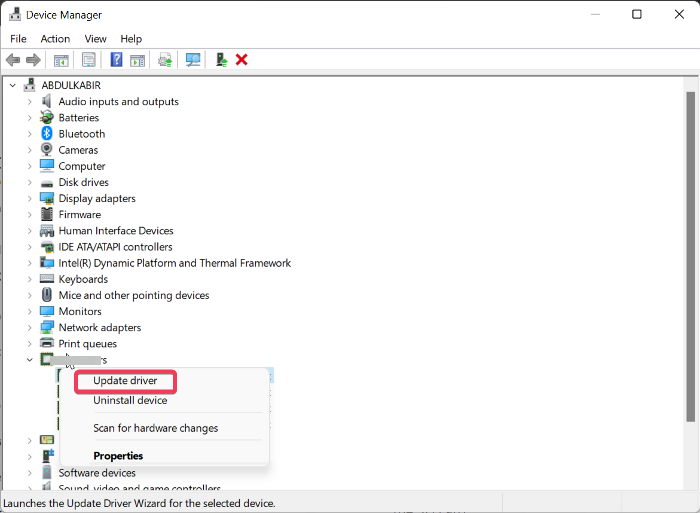
Se ritieni che il metodo fornito in questo articolo ti sia utile, puoi condividerlo con più amici facendo clic sui pulsanti social qui sotto! Forniremo più soluzioni in seguito!
Correzione 2. Aggiornare Samsung Magician
È possibile che il motivo per cui il tuo Samsung Magician non riconosce l'SSD sia che stai utilizzando una versione obsoleta. Probabilmente è diventato obsoleto se non hai aggiornato il tuo Samsung Magician. È necessario rimuovere il vecchio Samsung Magician e scaricare e installare una nuova versione per risolvere questo problema. Segui questa semplice procedura per aggiornare Samsung Magician:
Passaggio 1. Per disinstallare il vecchio Samsung Magician, utilizzare il tasto "Win + I" per aprire Impostazioni e fare clic su "App". Seleziona "App e funzionalità" nella schermata successiva e trova Samsung Magician.
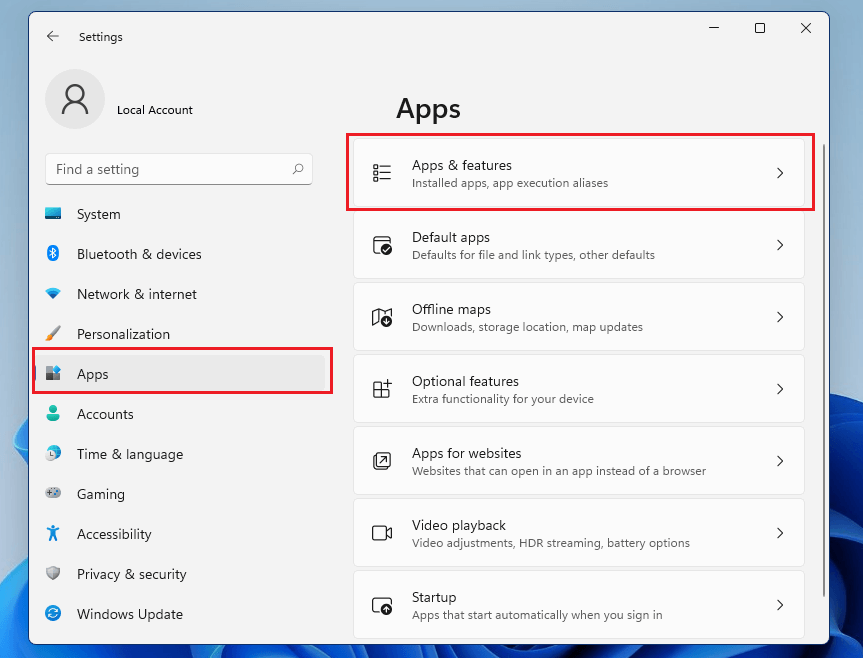
Passaggio 2. Dopo aver trovato Samsung Magician, fare clic su di esso e seleziona "Disinstalla". Ora seguire le istruzioni visualizzate sullo schermo per rimuoverlo dal tuo sistema. Successivamente, riavviare il sistema per evitare errori durante l'installazione di nuovo.
Passaggio 3. Successivamente, utilizza il sito Web ufficiale per scaricare l' ultima versione di Samsung Magician. Successivamente, installa la nuova versione e verifica se il problema è stato risolto.
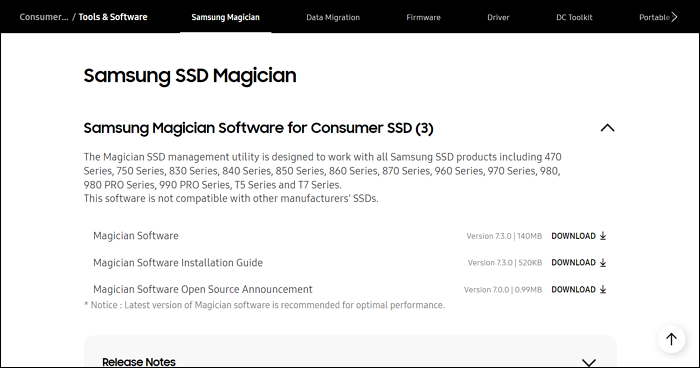
Correzione 3. Installare i driver NVMe
L'installazione dei driver NVMe più recenti sul tuo computer può potenzialmente risolvere il problema relativo al mancato rilevamento dell'SSD NVMe da parte di Samsung Magician. I driver NVMe sono driver specifici che aiutano il computer a comunicare con l'SSD NVMe. I driver possono essere scaricati dal sito Web del produttore dell'SSD. L'installazione di questi driver può aiutare Samsung Magician a riconoscere il tuo SSD e a garantirne il funzionamento ottimale.
Ti potrebbe piacere:
Correzione 4. Aggiornare il firmware
Il firmware è il software del controller su un SSD e ne supervisiona le varie funzioni e attività. Se il firmware sul tuo SSD Samsung è obsoleto, potrebbe causare problemi con Samsung Magician nel riconoscere il tuo SSD. L'aggiornamento del firmware può aiutare a risolvere il problema. Samsung Magician ha la possibilità di verificare la disponibilità di aggiornamenti firmware per il tuo SSD utilizzando la seguente guida:
Passaggio 1. Avvia Samsung Magician sul tuo computer e fai clic su "Aggiorna".
Passaggio 2. Quindi scarica e installa l'aggiornamento disponibile. Successivamente, riavvia il computer e controlla se il problema è scomparso.
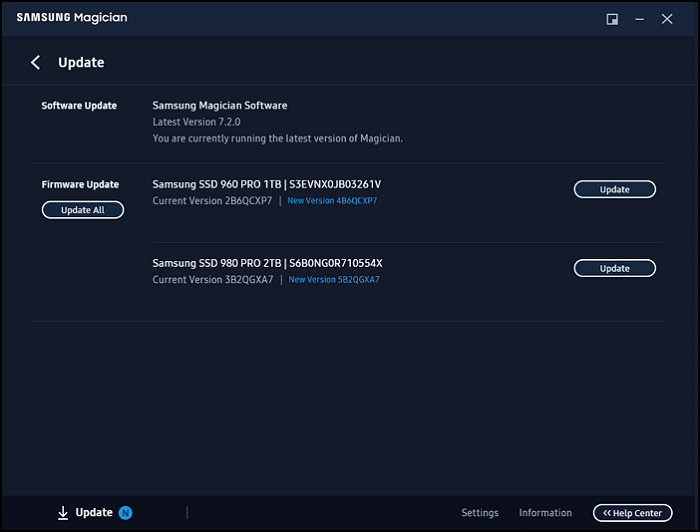
Correzione 5. Disabilitare la modalità RAID
La modalità RAID (Redundant Array of Independent Disks) è un'impostazione di configurazione che raggruppa più dischi rigidi o SSD in modo che funzionino insieme come un'unica unità. Se il tuo sistema è impostato sulla modalità RAID anziché sulla modalità AHCI, è possibile che Samsung Magician non riconosca il problema dell'SSD. Disabilitare la modalità RAID e passare alla modalità AHCI utilizzando questi passaggi può risolvere il problema:
Passaggio 1. Accedi prima alle impostazioni del BIOS e, per farlo, premi ripetutamente il tasto BIOS durante il riavvio iniziale. Trova la chiave del BIOS online o prova F2/4/5/8/10/12 o il tasto Canc.
Passaggio 2. Una volta effettuato l'accesso alle impostazioni del BIOS, individuare l'opzione denominata "RAID/RAID Support". Dopo aver individuato l'opzione, disabilitala. Successivamente, individua la voce "Modalità SATA" e modificala in "AHCI".
Passaggio 3. Se trovi la "voce Modalità RAID", impostala su "AHCI". Successivamente, salva ed esci dalle impostazioni del BIOS e riavvia il computer.
Correzione 6. Controllare l'alimentazione dell'SSD
Una potenza insufficiente per l'SSD può far sì che Samsung Magician non riconosca l'SSD. È fondamentale garantire che il tuo SSD riceva un'alimentazione adeguata. Per confermare, assicurati che il cavo di alimentazione sia collegato correttamente e che l'SSD sia collegato a una fonte di alimentazione appropriata. Ricorda che alcuni SSD potrebbero richiedere più energia di quella che può fornire una porta USB 3.0.
La potenza massima in uscita per queste porte è 0,9 A. Un adattatore USB 3.0 con doppio cavo USB può aiutare a risolvere il problema di alimentazione.
Correzione 7. Connessione tramite Intel
Samsung Magician potrebbe non riconoscere il tuo SSD se connesso a un controller di archiviazione di terze parti. Considera la possibilità di connettere il tuo SSD a un controller di archiviazione Intel per risolvere il problema. Un controller di archiviazione Intel potrebbe essere vantaggioso se ne utilizzi uno di terze parti.
I controller di archiviazione Intel sono noti per la loro elevata compatibilità con vari SSD, inclusi gli SSD Samsung. Pertanto, connettere il tuo SSD Samsung a un controller di archiviazione Intel può aiutare a garantire che Samsung Magician riconosca il tuo SSD e funzioni in modo ottimale.
Conclusione
In conclusione, Samsung Magician non riconosce l'SSD può essere un problema frustrante se ti affidi a questo software per gestire i tuoi SSD Samsung. Abbiamo discusso diverse soluzioni per risolvere questo problema, ma EaseUS Partition Master è la scelta migliore. EaseUS Partition Master è facile da usare, conveniente e offre varie funzionalità, che lo rendono una soluzione all-in-one per la gestione del tuo SSD Samsung.
Con EaseUS Partition Master, puoi facilmente ridimensionare le partizioni, clonare dischi, migrare il tuo sistema operativo su un SSD ed eseguire molte altre operazioni. Supporta anche funzionalità come l'allineamento 4K che ti aiuteranno a mantenere il tuo SSD perfettamente funzionante.
Domande frequenti su Samsung Magician non riconosce l'SSD
Dopo aver discusso le diverse soluzioni per riparare il Samsung Magician che non riconosce l'SSD, è naturale avere alcune domande sul problema. Per risolvere i tuoi problemi, abbiamo risposto ad alcune delle domande frequenti sul problema in questione di seguito:
1. Perché l'SSD Samsung 980 Pro non viene visualizzato?
Possono esserci diversi motivi per cui un SSD Samsung 980 Pro non viene visualizzato sul tuo computer. Questi motivi possono variare da driver SSD danneggiati o obsoleti a problemi con il cavo di collegamento. Potrebbe anche essere causato dalle impostazioni del BIOS.
2. Samsung Magician può funzionare con qualsiasi SSD?
Samsung Magician è progettato per funzionare specificamente con gli SSD Samsung, il che implica che potrebbe non essere compatibile con SSD di altri produttori. Samsung Magician è ottimizzato per funzionare con gli SSD Samsung per fornire funzionalità quali ottimizzazione delle prestazioni, aggiornamenti del firmware e monitoraggio dello stato. Tuttavia, vale la pena notare che Samsung Magician potrebbe riconoscere e consentire alcune funzionalità limitate per gli SSD non Samsung.
3. Come risolvere il problema con Samsung Magician che non funziona?
Se il tuo Samsung Magician non funziona, puoi provare a eseguirlo come amministratore seguendo questi passaggi:
Passaggio 1. Utilizza la barra di ricerca su Windows per cercare Samsung Magician.
Passaggio 2. Una volta visualizzato, scegli "Esegui come amministratore" per avviare il software con privilegi di amministratore.
Come possiamo aiutarti
Circa L'autore
Pubblicato da Aria
Aria è una fan della tecnologia. È un onore essere in grado di fornire soluzioni per i tuoi problemi con il computer, come il backup dei file, la gestione delle partizioni e problemi più complessi.
Recensioni dei Prodotti
-
Mi piace il fatto che le modifiche apportate con EaseUS Partition Master Free non vengano immediatamente applicate ai dischi. Rende molto più semplice immaginare cosa accadrà dopo aver apportato tutte le modifiche. Penso anche che l'aspetto generale di EaseUS Partition Master Free renda semplice qualsiasi cosa tu stia facendo con le partizioni del tuo computer.
Scopri di più -
Partition Master Free può ridimensionare, spostare, unire, migrare e copiare dischi o partizioni; convertire disco tra logico e primario, modificare etichetta, deframmentare, controllare ed esplorare la partizione; e altro ancora. Un aggiornamento premium aggiunge supporto tecnico gratuito e la possibilità di ridimensionare i volumi dinamici.
Scopri di più -
Non eseguirà l'immagine calda delle tue unità né le allineerà, ma poiché è abbinato a un gestore delle partizioni, ti consente di eseguire molte attività contemporaneamente, invece di limitarti a clonare le unità. Puoi spostare le partizioni, ridimensionarle, deframmentarle e altro ancora, insieme agli altri strumenti che ti aspetteresti da uno strumento di clonazione.
Scopri di più
Articoli Relativi
-
Come formattare in FAT32 su Windows 11 (4 metodi utili)
![author icon]() Aria/16/05/2024
Aria/16/05/2024 -
Come clonare Windows 10 su un SSD più grande [nuova soluzione 2024]
![author icon]() Aria/16/05/2024
Aria/16/05/2024 -
Il volume è troppo grande per FAT32 Windows 11/10, risolto qui!
![author icon]() Aria/16/05/2024
Aria/16/05/2024 -
SSD esterno lento in scrittura? Ecco 4 soluzioni efficaci
![author icon]() Aria/16/05/2024
Aria/16/05/2024
EaseUS Partition Master

Gestisci le partizioni e ottimizza i dischi in modo efficiente

